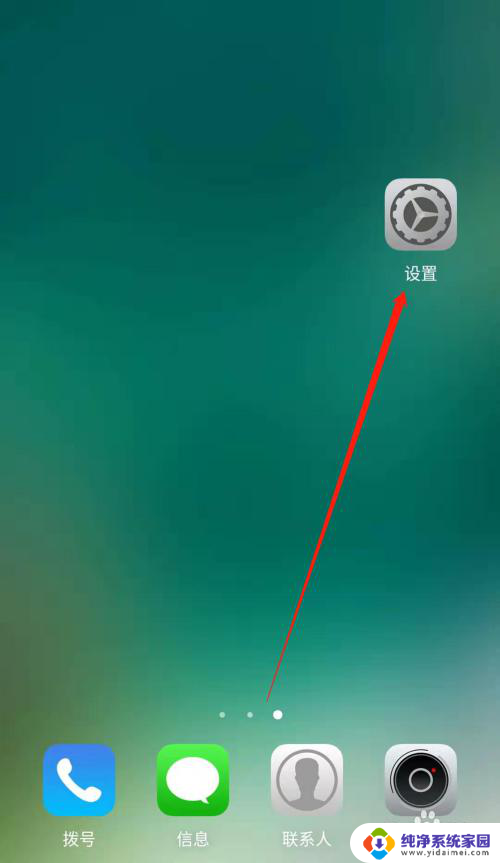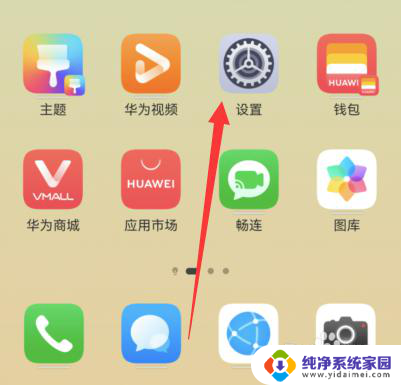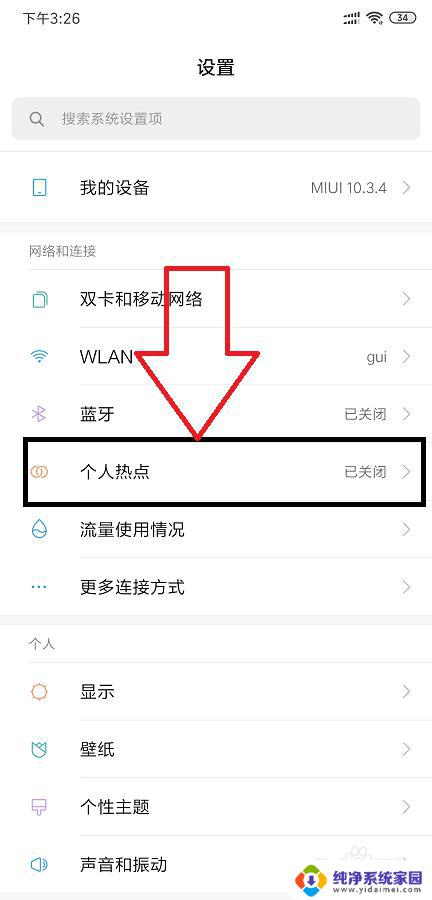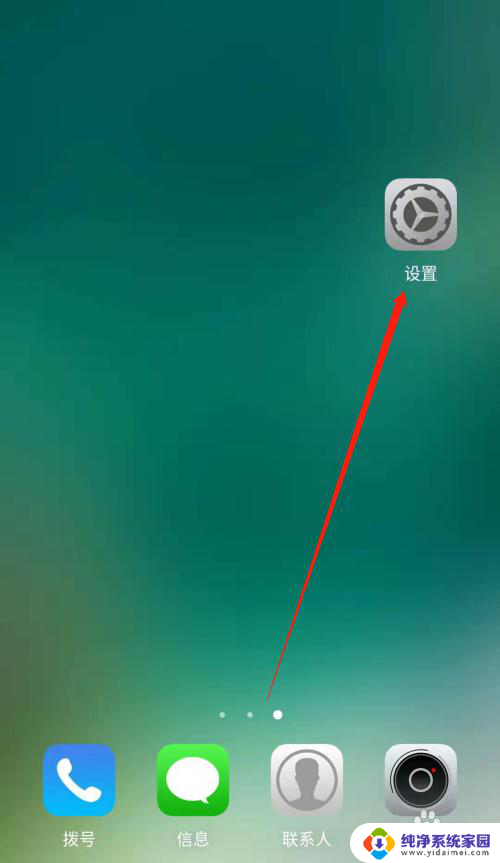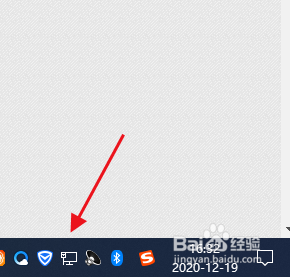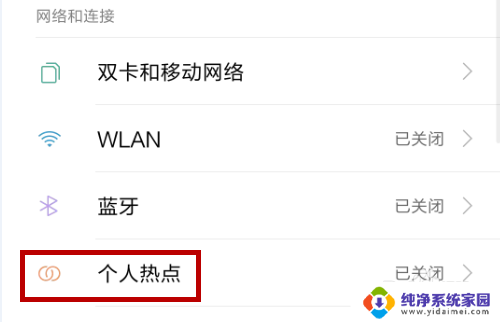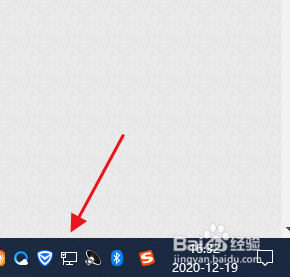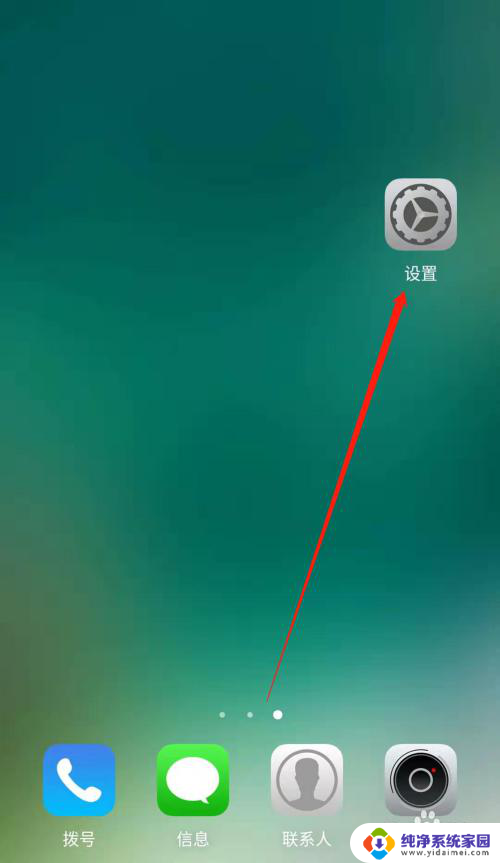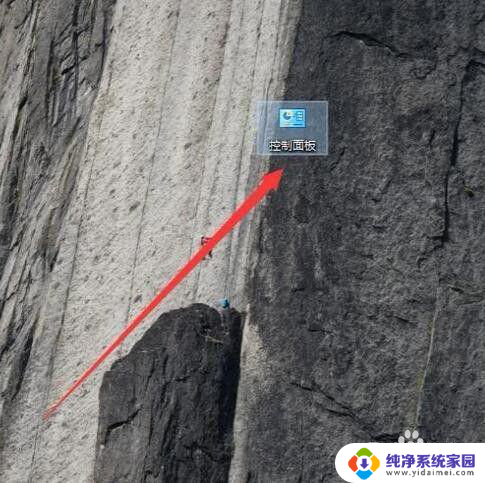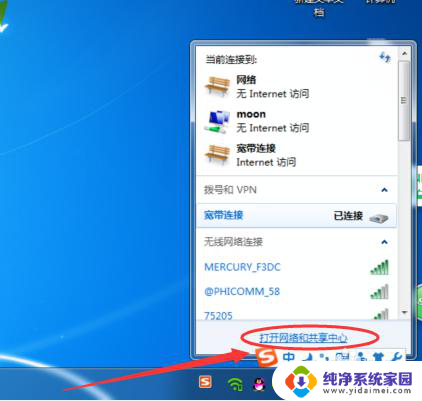热点怎么打开链接 电脑连接手机热点教程
随着移动互联网的快速发展,人们对于网络的需求也越来越大,在某些情况下,我们可能需要使用手机的热点来连接电脑上网。很多人对于如何正确打开和连接手机热点却并不了解。在本文中我们将介绍如何正确打开手机的热点功能,并且教你如何将电脑连接到手机热点,让你随时随地都能享受网络的便利。让我们一起来看看吧!
方法如下:
1.打开手机,解锁手机桌面后,在桌面应用中点击设置,进入手机的设置页面。
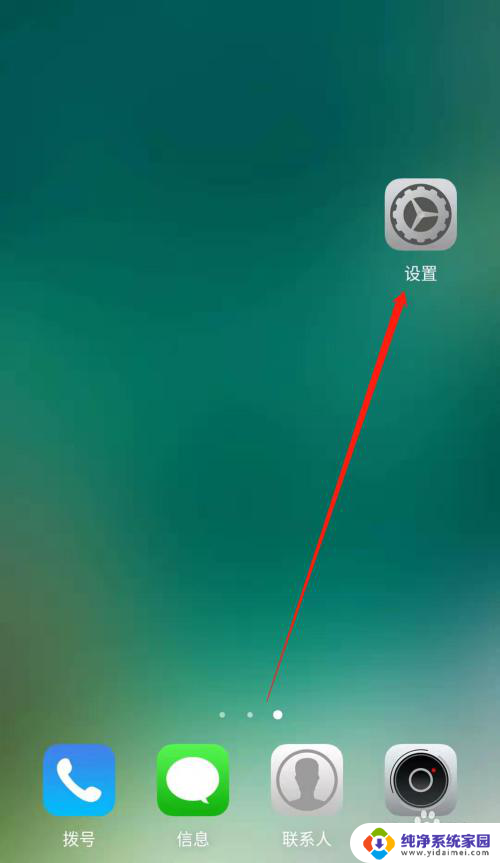
2.进入手机的设置页面后,点击更多连接方式,进入手机更多连接方式设置页面。
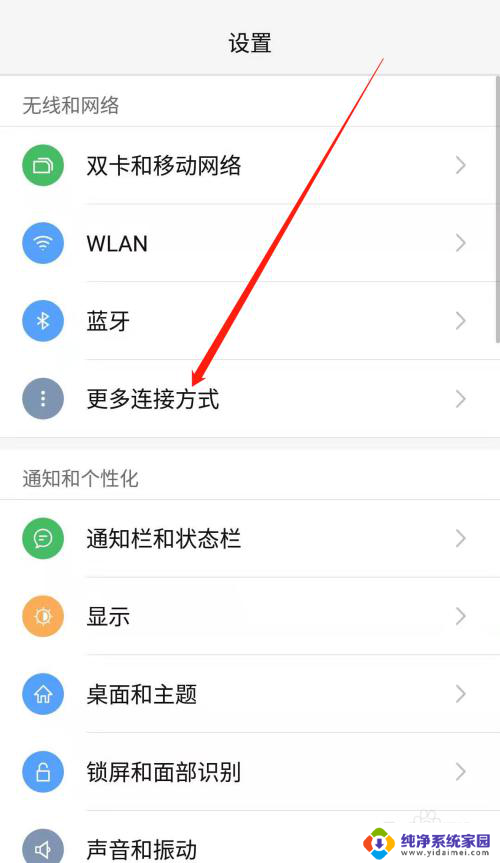
3.进入手机的更多连接方式设置页面后,点击个人热点一栏,进入手机的个人热点设置页面。
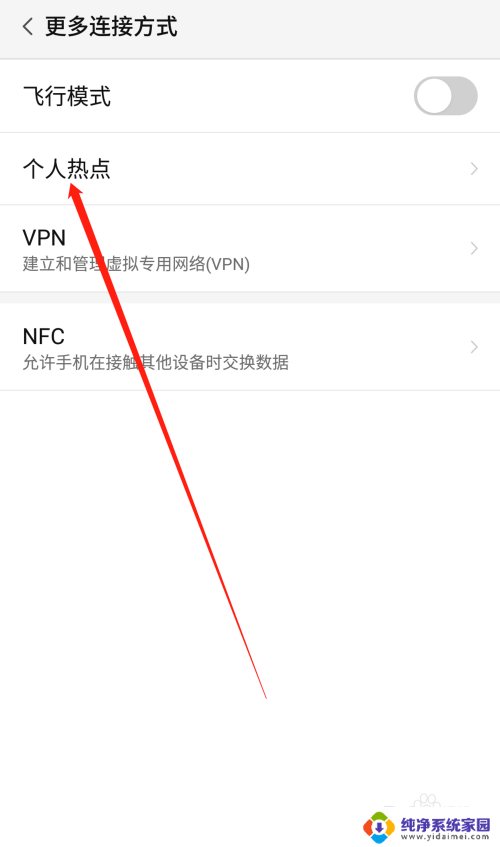
4.进入手机的个人热点设置页面后,点击便携式WLAN热点后方的开关按钮打开手机的便携式热点。
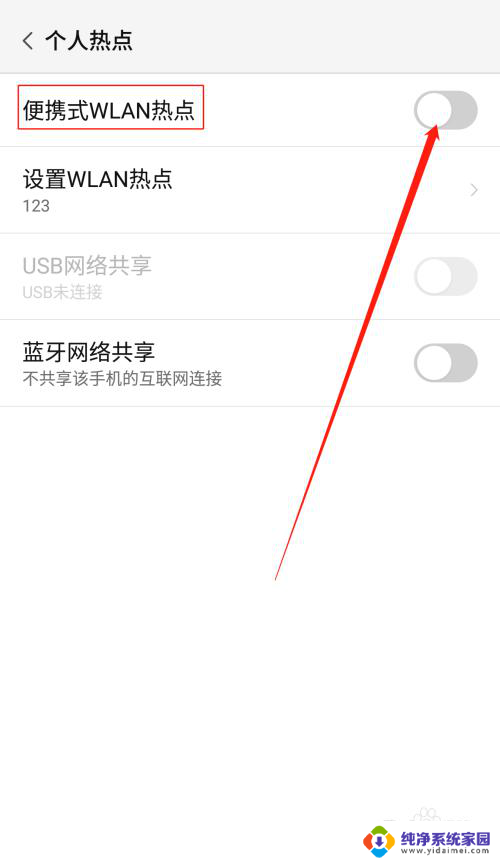
5.打开手机的便携式热点后,点击下方的设置WLAN热点。设置热点的网络名称及网络密码,然后点击页面右上角的确定。
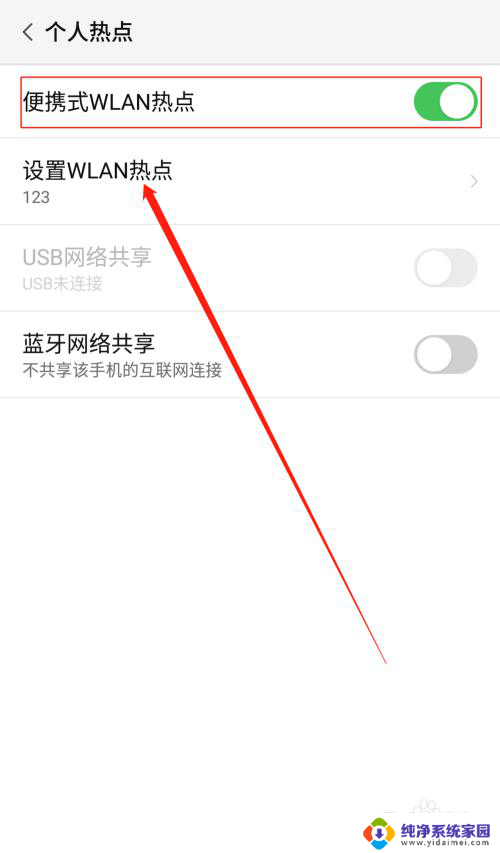
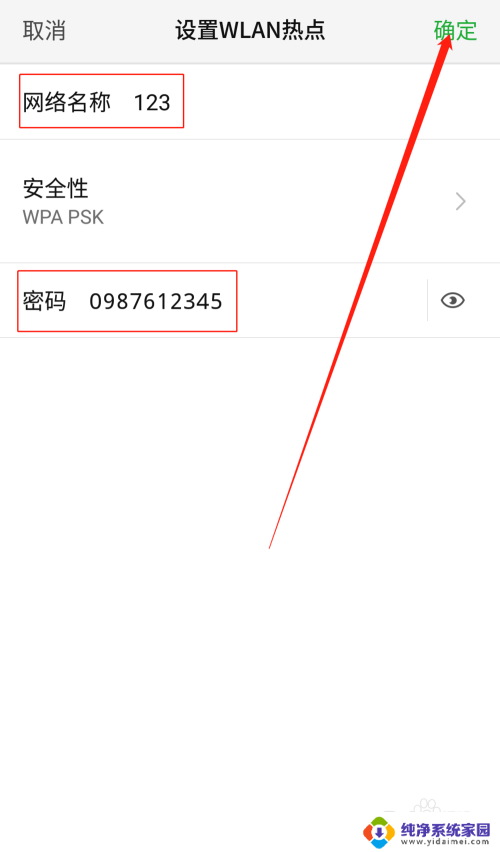
6.便携式热点的网络名称及密码设置好以后,用数据线把手机连接到电脑上。我们可以看到USB网络共享下方显示:已连接USB,然后点击USB网络共享后方的开关按钮开启USB网络共享功能。
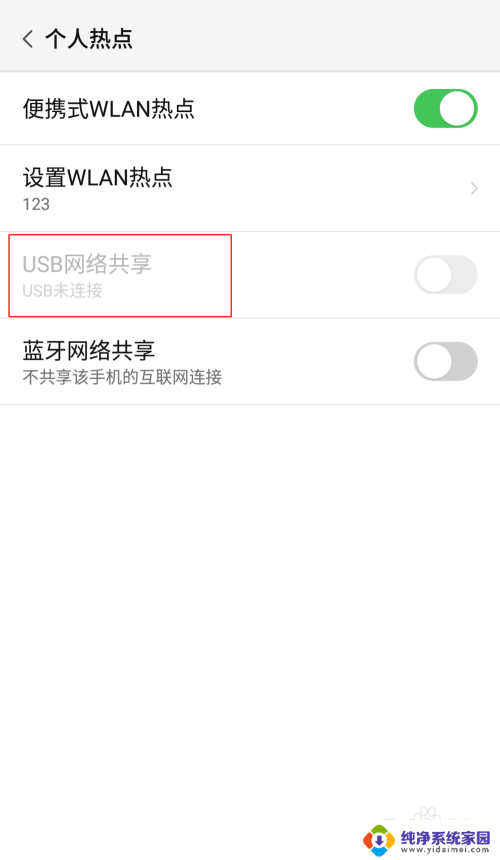
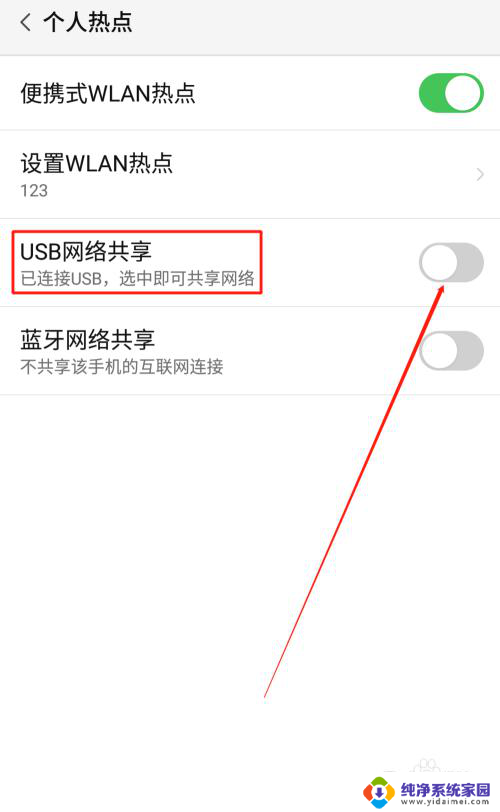
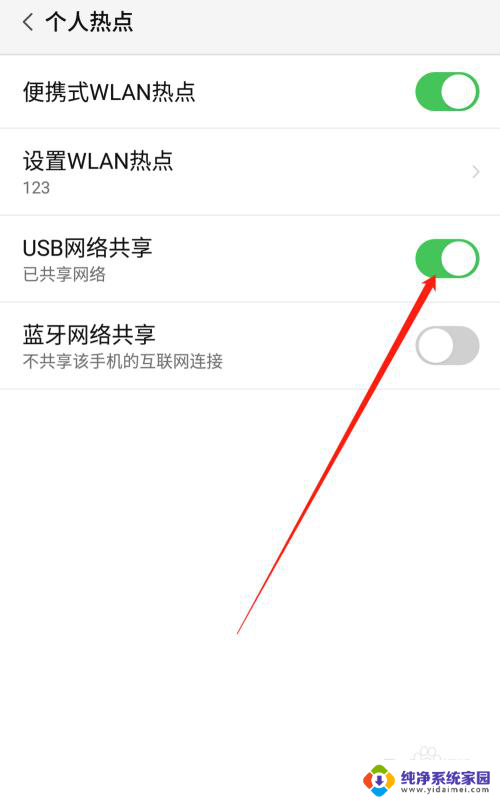
7.USB网络共享功能开启后,点击电脑下方的网络连接。找到我们设置的便携式热点的网络名称输入密码,这样就可以用电脑使用手机上的热点了。
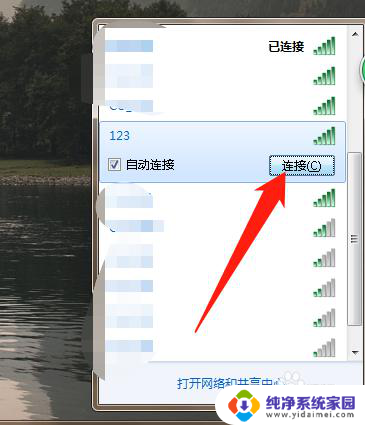
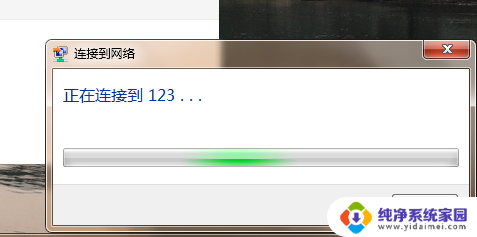
以上就是关于如何打开链接的全部内容,如果有遇到相同情况的用户,可以按照小编的方法来解决。